在快捷启动栏中添加程序的方法 如何在快捷启动栏里面来添加程序
发布时间:2017-07-04 14:06:16 浏览数:
今天给大家带来在快捷启动栏中添加程序的方法,如何在快捷启动栏里面来添加程序,让您轻松解决问题。
若不想点击桌面上的程序图标情况下,快速启动栏里的程序在非常方便能打开,尤其当打开的任务比较多,不好全部关闭或最小化时,经常要用到快速启动栏。而快速启动栏里的程序,大多都是安装程序时选择了“添加到快速启动栏”这个选项才有。如果没有选择或者默认没有的程序,怎么添加到快速启动栏呢?下面来看看快速启动栏怎么添加程序。具体方法如下:
1鼠标左击选择桌面上你想要添加到情快速启动栏里的图标:
 2
2按住鼠标左键移动图标到快速启动栏位置上:
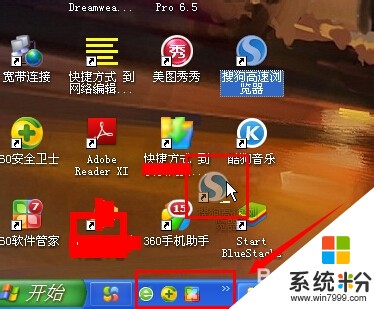 3
3切入成功的话可以看到图标覆盖在快速启动栏里:
 4
4然后移开鼠标左键,可以看到这个图标就在快速启动栏里了:
 5
5快速启动栏里的程序,可以鼠标左键选中然后自由移动位置:
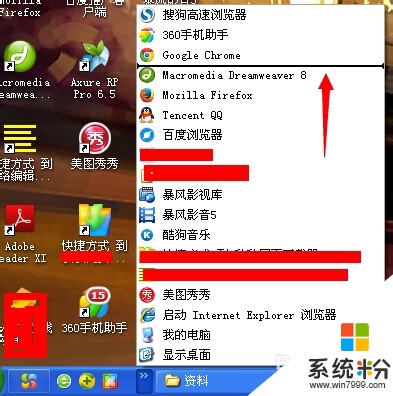 6
6这样就很方便快速启动自己需要的程序了。
7如果快速启动栏不见了,可以参考我这篇经验:快速启动栏不见了如何恢复http://jingyan.baidu.com/article/d169e186a99729436611d8e3.html
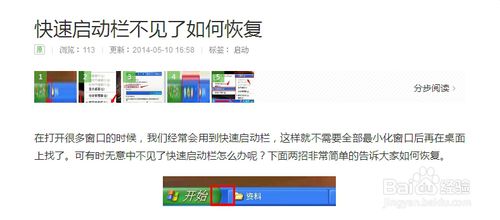
以上就是在快捷启动栏中添加程序的方法,如何在快捷启动栏里面来添加程序教程,希望本文中能帮您解决问题。